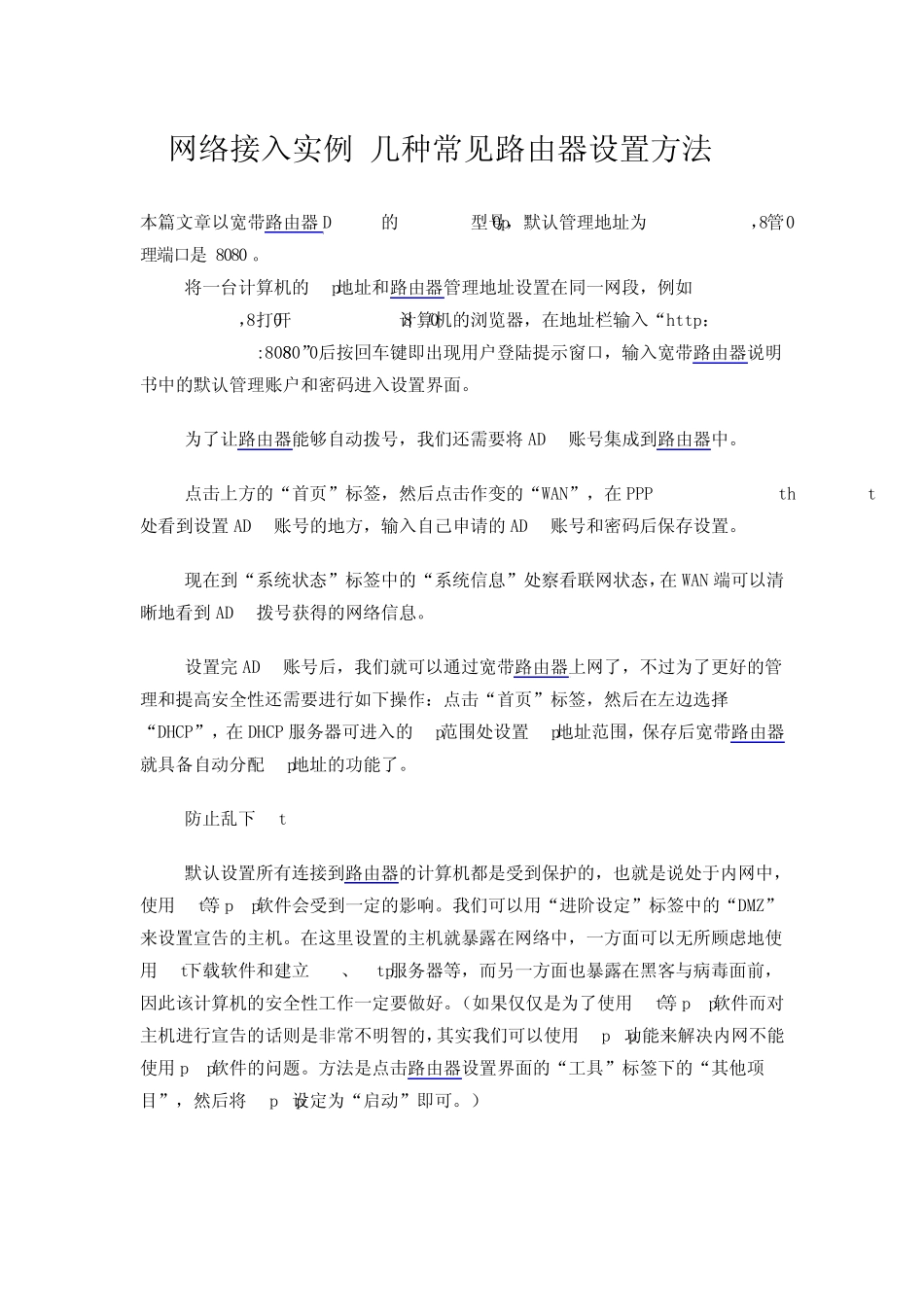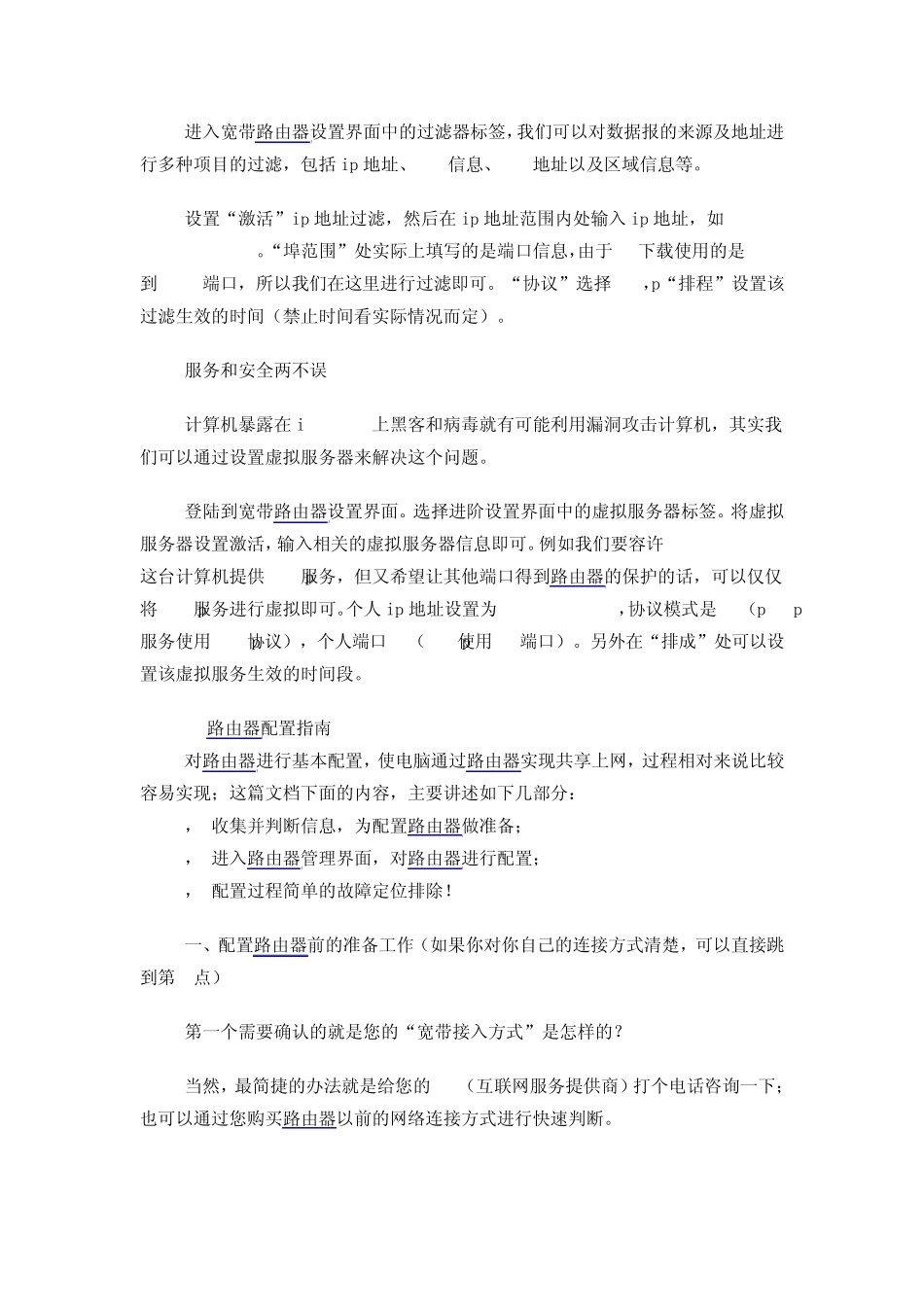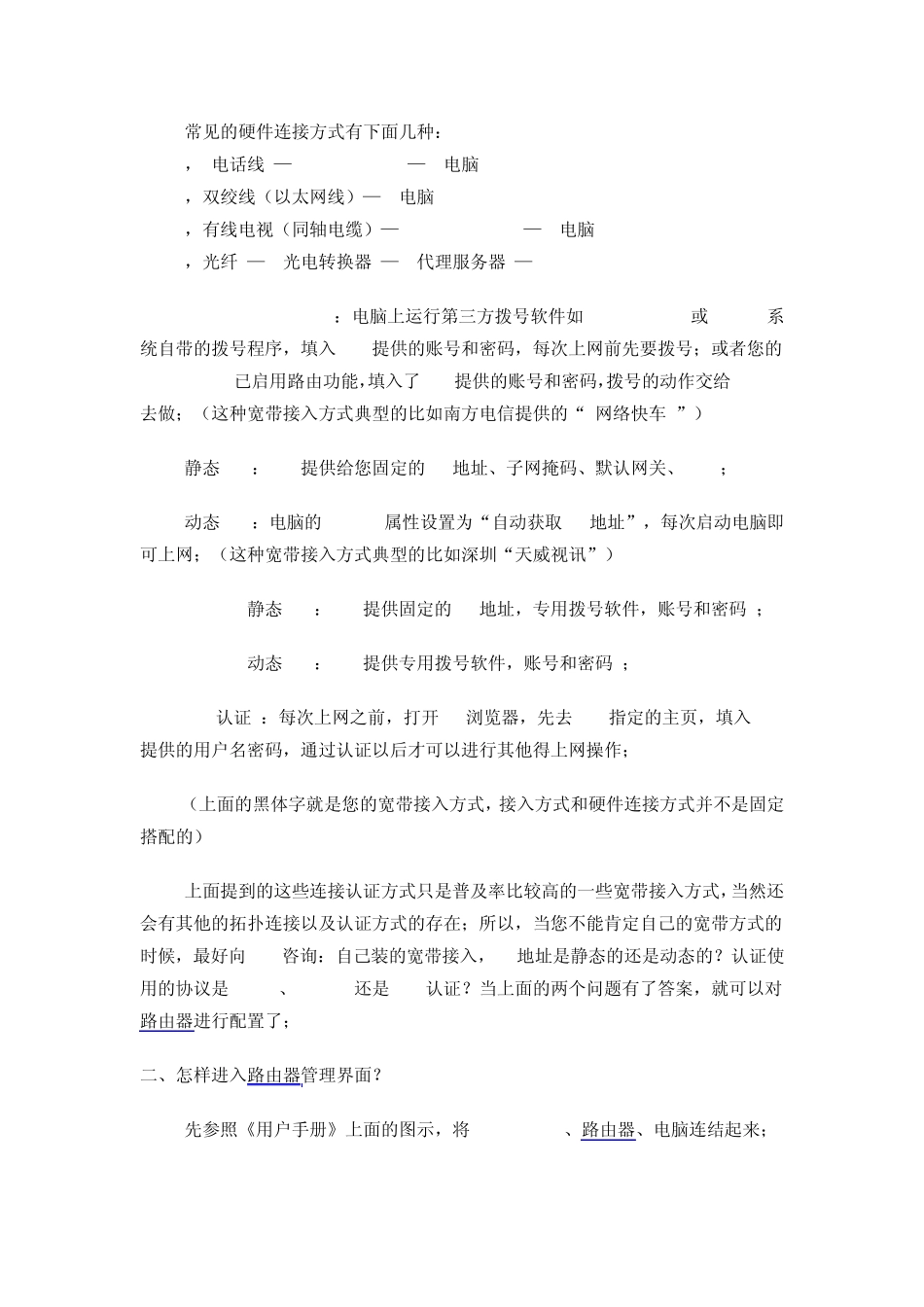网络接入实例 几种常见路由器设置方法 本篇文章以宽带路由器D-Link的di-740p型号,默认管理地址为192.168.0.1,管理端口是8080 。 将一台计算机的ip地址和路由器管理地址设置在同一网段,例如192.168.0.2,打开192.168.0.2计算机的浏览器,在地址栏输入“http://192.168.0.1:8080”后按回车键即出现用户登陆提示窗口,输入宽带路由器说明书中的默认管理账户和密码进入设置界面。 为了让路由器能够自动拨号,我们还需要将ADSL账号集成到路由器中。 点击上方的“首页”标签,然后点击作变的“WAN”,在PPP over Ethernet处看到设置ADSL账号的地方,输入自己申请的ADSL账号和密码后保存设置。 现在到“系统状态”标签中的“系统信息”处察看联网状态,在WAN 端可以清晰地看到 ADSL拨号获得的网络信息。 设置完 ADSL账号后,我们就可以通过宽带路由器上网了,不过为了更好的管理和提高安全性还需要进行如下操作:点击“首页”标签,然后在左边选择“DHCP”,在DHCP 服务器可进入的ip范围处设置ip地址范围,保存后宽带路由器就具备自动分配 ip地址的功能了。 防止乱下 bt 默认设置所有连接到路由器的计算机都是受到保护的,也就是说处于内网中,使用 bt等 p2p软件会受到一定的影响。我们可以用“进阶设定”标签中的“DMZ”来设置宣告的主机。在这里设置的主机就暴露在网络中,一方面可以无所顾虑地使用 bt下载软件和建立 iis、ftp服务器等,而另一方面也暴露在黑客与病毒面前,因此该计算机的安全性工作一定要做好。(如果仅仅是为了使用 bt等 p2p软件而对主机进行宣告的话则是非常不明智的,其实我们可以使用 upnp功能来解决内网不能使用 p2p软件的问题。方法是点击路由器设置界面的“工具”标签下的“其他项目”,然后将upnp设定为“启动”即可。) 进入宽带路由器设置界面中的过滤器标签,我们可以对数据报的来源及地址进行多种项目的过滤,包括ip 地址、url信息、mac地址以及区域信息等。 设置“激活”ip 地址过滤,然后在 ip 地址范围内处输入ip 地址,如192.168.0.111。“埠范围”处实际上填写的是端口信息,由于 bt下载使用的是 6881到 6889端口,所以我们在这里进行过滤即可。“协议”选择 tcp,“排程”设置该过滤生效的时间(禁止时间看实际情况而定)。 服务和安全两不误 计算机暴露在 internet上黑客和病毒就有可能利用漏洞攻击计算机,其实我们可以通过设置虚拟服务器来解决这个问题。 登陆到宽...